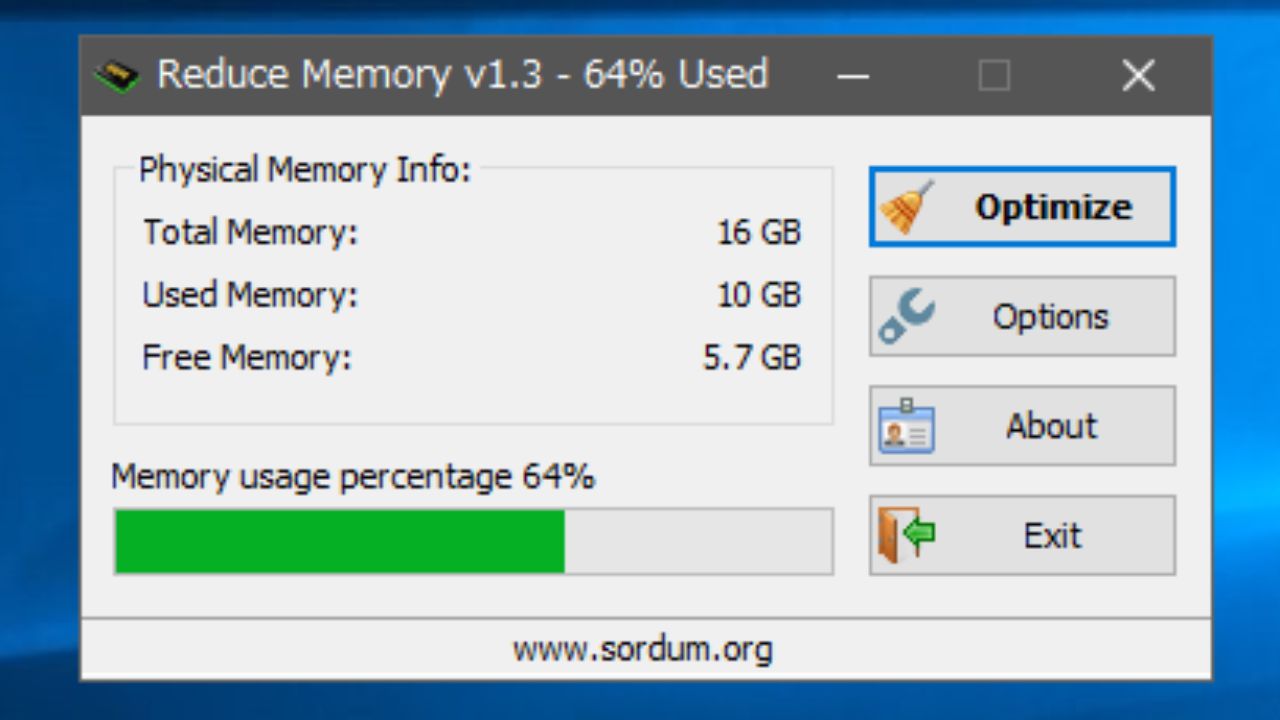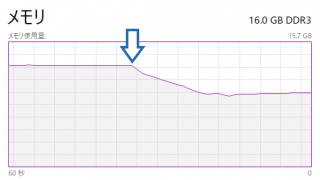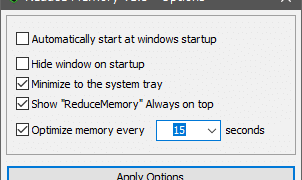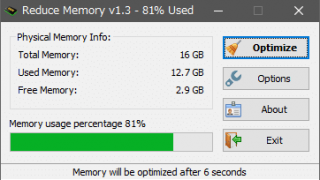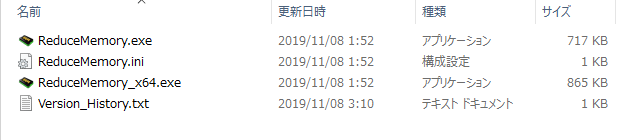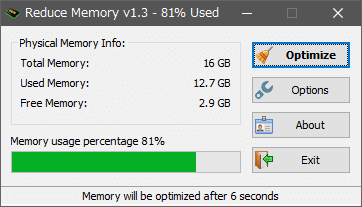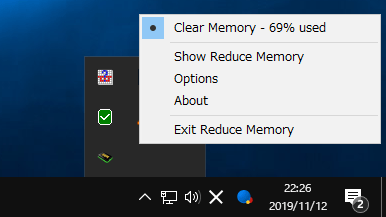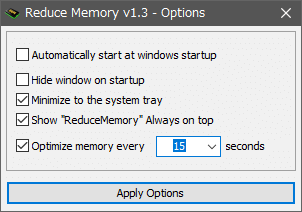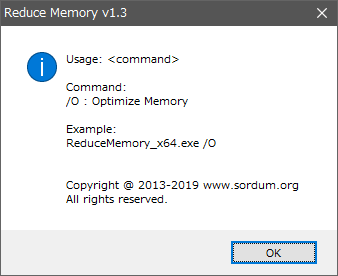起動しておくだけで自動でメモリを解放するメモリ最適化ツール

不要なメモリを解放してメモリ領域を最適化するツール。起動しておくだけで自動的にメモリを最適化してメモリの空き領域を増やし、多くのアプリケーションやブラウザを開いている PC やメモリ容量の少ない PC の動作をスムーズにすることができます。
Reduce Memory の概要
Reduce Memory は、アクティブでないアプリケーションが確保しているメモリ領域(ワーキングセット)を解放してシステム全体の物理メモリの使用量を削減し、メモリの空き領域を増やすメモリ最適化ツールです。物理メモリの空き領域が少ない(またはメモリ容量が足りない)ことが原因でアプリケーションの応答が遅くなっている場合に効果を発揮します。
Reduce Memory の機能
Reduce Memory は、不要なアプリケーションのメモリを解放して自由にすることでメモリ使用量を最適化します。標準のユーザーでメモリの最適化を実行した場合は、現在のユーザーのアプリケーションのメモリを解放しますが、管理者ユーザーがメモリの最適化を実行した場合は、サービスやバックグラウンドの多くのメモリも解放できます。
メモリ最適化の能力をテスト
ブラウザやほかのアプリを開いたままの作業中の PC でテストした結果、メモリ使用量を 12.7GB から 9.2GB に削減 できました( -3.5GB / -27.6% )。
ほかのメモリ最適化ツールと比較すると、メモリ使用量を削減する量は「Memory Booster」などのメモリ最適化ツールと同レベルですが、Reduce Memory のほうがシンプルで使いやすい印象です。
設定不要で使えてオプション設定も可能
Reduce Memory を起動すると、システムトレイに常駐して一定の間隔で自動でメモリを最適化するので、設定の必要なくアプリを起動するだけでそのまま使うことができます。
PC 起動時に Reduce Memory を自動起動させたり、メモリを最適化する間隔(秒)を変更したり、システムトレイに常駐させたくない場合はオプション画面を開いて設定を変更できます。
軽量で使いやすいメモリ最適化ツール
Reduce Memory は、初心者でも簡単に使える使いやすさと機能性のバランスが取れた優れたメモリ最適化ツールです。Windows のアプリケーションはメモリを積極的に確保して解放しない傾向にあるので、PC を長時間起動している場合や多くのプロセスを実行しているほとんどの PC で効果があるでしょう。
機能
- メモリを最適化
- 自動的にメモリを最適化
- メモリ合計 / 使用量 / 空き容量を表示
- Windows 起動時に起動
仕様
使い方
インストール
Reduce Memory はポータブルアプリケーションなのでインストールは必要ありません。
- ダウンロードした Zip ファイルを解凍して「Reduce Memory.exe(32 ビット)」または「Reduce Memory_x64.exe(64 ビット)」を実行すると起動できます。
メモリを最適化する
1.メモリを最適化する
Reduce Memory を起動するとインターフェースが表示され、メモリの容量と使用量、空き容量を数字とバーで確認できます。Reduce Memory を起動しておくと一定の間隔で自動的にメモリが最適化されます。
- Optimize]ボタンを押すと手動でメモリを最適化できます。
- 設定を確認・変更する場合は[Options]ボタンを押します。
─ Total Memory:合計メモリサイズ
─ Used Memory:使用メモリサイズ
─ Free Memory:空きメモリサイズ
・Memory usage percentage:メモリ使用率
・Memory will be optimized after [ 6 ] seconds:[ 6 ] 秒後にメモリが最適化されます
・Options:設定を開く
・About:バージョン情報を表示
・Exit:プログラムを終了する
※ デフォルトでは「15秒おき」に自動的にメモリが最適化されるようになっています、設定を変更するには[Options]ボタンをクリックして設定を開きます。
2.システムトレイ
Reduce Memory を起動すると常駐してシステムトレイに表示されます。
- トレイアイコンを右クリックしてメモリを解放したり、めもり使用率を確認したり、そのほかの操作を行うことができます。
・Show Reduce Memory:ウィンドウを表示する
・Options:設定を開く
・About:バージョン情報を表示
・Exit Reduce Memory:Reduce Memory を終了する
最適化の設定
1.Options(設定)
インターフェース上の[Options]ボタンを押すと設定画面が開きます。ここでは、ReduceMemory を Windows 起動時に起動したり、メモリを自動的に最適化する間隔(秒)を変更したりできます。
- 設定を変更したら[Apply Options]ボタンを押しましょう。
・Hide window on startup:起動時にウィンドウを表示しない
・Minimize to the system tray:システムトレイに最小化する
・Show “ReduceMemory” Always on top:ReduceMemory を常に最前面に表示する
・Optimize memory every [ 15 ] seconds:メモリを [ 15 ] 秒おきに最適化する(1 ~ 9999 まで入力可)
・Apply Options:設定を適用
2.コマンドラインパラメータ
コマンドプロンプトで「ReduceMemory_x64.exe /?」または「ReduceMemory.exe /?」を実行すると、使用可能なパラメーターを確認できます。
コマンド:
/O:メモリを最適化する
例:
ReduceMemory_x64.exe /O